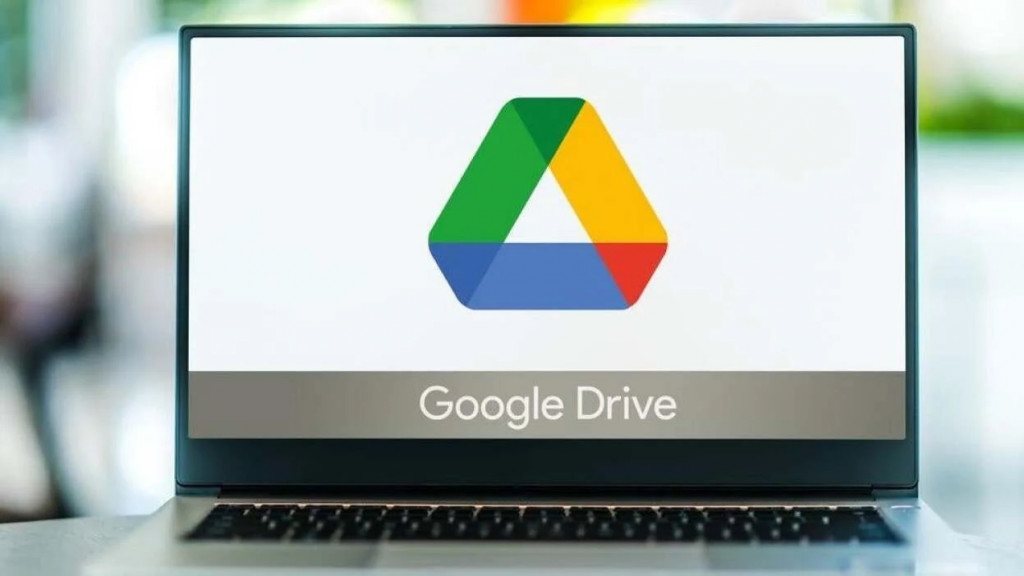Fungsi dari Google Cloud sebagai penyimpanan berbasis cloud adalah memungkinkan pengguna untuk menyimpan data tidak di memori internal perangkat laptop atau PC maupun smartphone. Jadi memori mereka tidak cepat penuh, selain itu juga ada manfaat pendukung produktivitas.
File yang bisa disimpan di Google Cloud juga bisa diakses lewat perangkat lain setelah kita login ke akun Google, misalnya mengakses dari laptop atau PC di kantor atau sekolah. Jadi siapapun bisa mengakses dan mengerjakan dokumen dari mana saja, termasuk berbagi ke pengguna lain.
BACA JUGA: Mudah! Ini Cara Membuat Link Google Drive untuk Publik dan Privat
Google Drive sendiri bisa diakses dari berbagai perangkat dan terhubung ke banyak aplikasi Google, misalnya Gmail. Kemudian Google Drive bisa digunakan untuk menyimpan berbagai jenis file atau data.
Makanya jangan terkejut jika kapasitas penyimpanan Google Drive juga bisa penuh, jika sampai penuh maka kemungkinan email tidak akan bisa kamu terima termasuk melakukan backup data dari smartphone atau laptop.
Jika di smartphone sudah ada aplikasi bawaan Google Drive untuk menghapus file di dalamnya, bagaimana cara menghapus file di Google Drive lewat laptop? Jauh lebih mudah dan tidak perlu pasang aplikasi lagi.
-Buka browser internet di laptop, tidak harus Chrome, bisa Mozilla Firefox dan yang lain
-Ketik Google Drive di kolom pencarian situs atau Google, dan masuk ke layanan Google Drive
-Jika kamu pernah login ke Gmail biasanya Google Drive akan langsung menampilkan halaman akun milik kamu
-Kini kamu tinggal klik ikon ‘tiga titik’ di samping kanan file atau folder sehingga muncul menu, pilih menu Remove
-File atau folder akan masuk ke dalam Trash tapi belum terhapus permanen, kini kamu harus klik ikon ‘tempat sampah’ Trash di sisi kiri layar Google Drive, kemudian klik ikon ‘tiga titik’ dan pilih menu ‘Delete Forever’
-Kini file kamu sudah terhapus permanen, langkah klik ikon ‘tiga titik’ juga bisa diganting dengan klik file atau folder kemudian tekan tombol Del (Delete) di keyboard
BACA JUGA: Cara Mudah Backup dan Restore WhatsApp di Google Drive
Nah, itu tadi adalah cara menghapus file di Google Drive lewat laptop secara satu per satu, bagaimana jika ingin menghapus banyak sekaligus? Berikut langkahnya.
-Masuk lagi ke Google Drive, pilih menu Storage atau Penyimpana yang ada di sisi kiri layar ditandai ikon awan dan total kapasitas cloud yang terpakai
-Kamu akan ditampilkan informasi penggunaan kapasitas penyimpanan Google Drive, pada bagian bawah akan terdapat deretan file yang diurutkan berdasarkan ukuran file terbesar hingga terkecil
-Kamu bila klik tiap file kemudian lanjutkan klik ikon ‘tempat sampah’ Trash yang muncul di atas, sama seperti sebelumnya yaitu file akan terkirim ke Trash tapi belum terhapus permanen
-Masuk ke menu Trash dan lakukan hapus permanen atau ‘delete forever’
Cek Berita dan Artikel yang lain di
Google News
Viral! 18 Kampus ternama memberikan beasiswa full sampai lulus untuk S1 dan S2 di Beasiswa OSC. Info lebih lengkap klik : osc.medcom.id